24H2 Aktualizace narušuje Auto HDR – Toto je to, co můžete udělat

Pro mnoho uživatelů aktualizace 24H2 narušuje auto HDR. Tento průvodce vysvětluje, jak můžete tento problém vyřešit.
Aktuální velká aktualizace pro Windows s názvem 24H2, bohužel, přinesla na stůl mnoho problémů. Způsobila například problémy s nastavením zvuku a některými utilitami. Mnoho uživatelů také zjistilo, že aktualizace 24H2 narušuje auto HDR, což je zvláště velký problém pro hráče – může to způsobit, že se hry zobrazují nesprávně nebo se náhodně zhroutí a zamrznou.
Naštěstí existuje několik způsobů, jak tento problém obejít.
Pokud jste jedním z mnoha uživatelů, kterých se problém s auto HDR v aktualizaci 24H2 dotýká, Microsoft zveřejnil oficiální řešení. V zásadě musíte auto HDR zakázat, abyste se vyhnuli chybám zobrazení a pádům, a čekat na budoucí aktualizaci, která by problém měla vyřešit. Zde je, jak to udělat:
Krok 1. Přejděte do nabídky Nastavení. Můžete k ní přistoupit buď pomocí zkratky na Startu, nebo stisknutím kláves "Windows" a "I" současně.
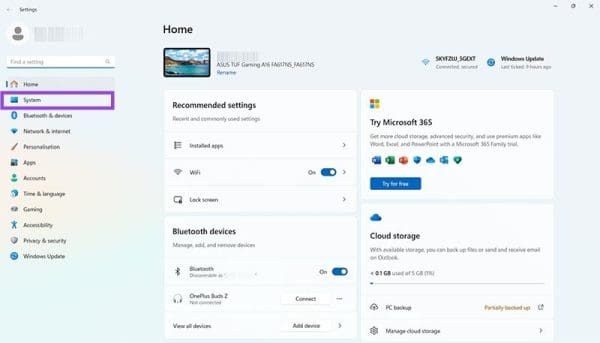
Krok 2. Klikněte na "Systém", a poté na "Zobrazení".
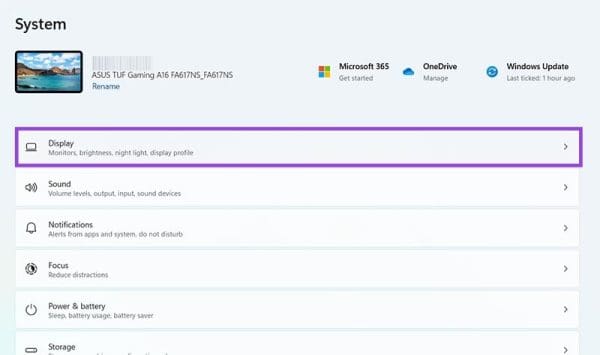
Krok 3. Najděte možnost označenou jako "HDR" a vyberte ji.
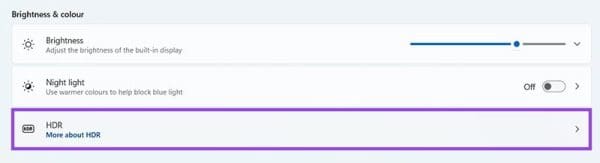
Krok 4. Hledejte nastavení "Auto HDR" a přepněte ho na "vypnuto". Poté je už jen otázkou čekat na to, až Microsoft vydá další aktualizaci pro Windows, která problém napraví, abyste mohli Auto HDR znovu zapnout.
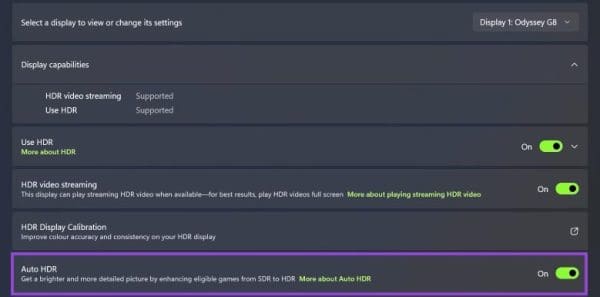
Další možnost, kterou máte, pokud 24H2 narušuje auto HDR, je vrátit aktualizaci nebo ji odinstalovat a vrátit zařízení do stavu před jejím instalováním. To nebude možnost pro každého, ale může to být užitečné, zejména pokud způsobuje problém s auto HDR velké frustrace, nebo pokud se potýkáte s dalšími problémy a chybami souvisejícími s 24H2.
Zde je, jak můžete vrátit své zařízení zpět:
Krok 1. Otevřete nabídku Nastavení. Použijte zkratku "Windows" a "I", aby se k ní dostali rychle, nebo jednoduše klikněte na "Nastavení" v nabídce Start.
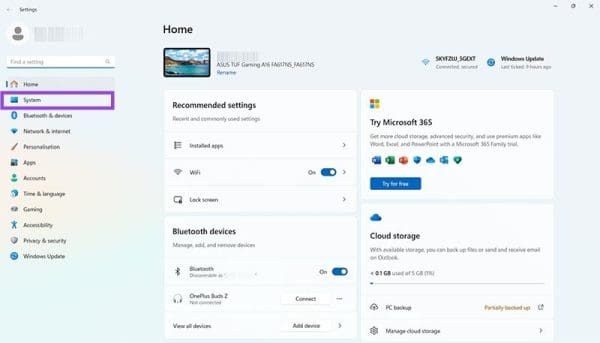
Krok 2. Klikněte na "Systém". Poté posuňte dolů, dokud neuvidíte "Obnovení" a klikněte na to.
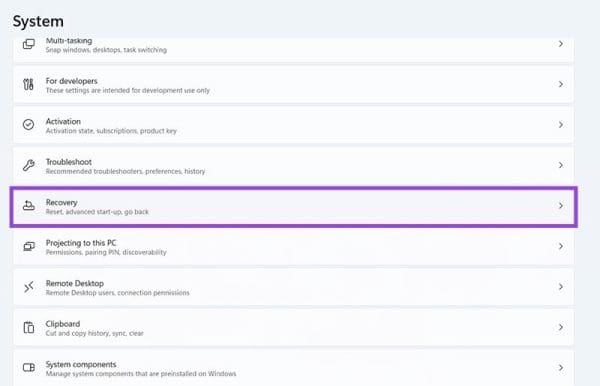
Krok 3. Pokud vaše zařízení může vrátit aktualizaci, měli byste vidět tlačítko "Vrátit zpět". Klikněte na něj a poté postupujte podle různých pokynů na obrazovce, abyste obnovili systém na dřívější verzi. Během tohoto procesu budete muset restartovat zařízení a jakmile se znovu spustí, měli byste být na dřívější verzi Windows bez problému s auto HDR.
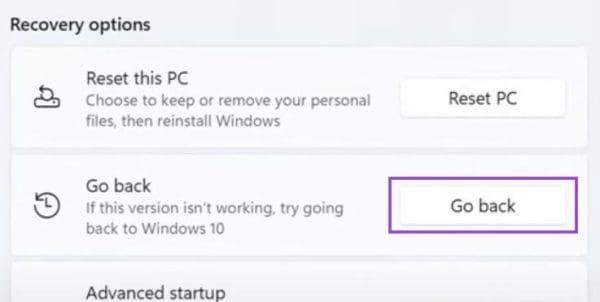
Pokud nevidíte tlačítko "Vrátit zpět", vaše PC pravděpodobně nemá potřebná data k obnovení systému. Vaše možnosti jsou v takovém případě buď zakázat auto HDR, jak je vysvětleno výše, a čekat na budoucí opravu, nebo můžete zkusit kliknout na tlačítko "Obnovit PC" a přeinstalovat Windows. To by mělo vyřešit váš problém, ale zabere to čas a po dokončení budete muset znovu nainstalovat aplikace.
V současnosti není možné zakázat anonymní dotazy na živých událostech Microsoft Teams. I registrovaní uživatelé mohou posílat anonymní dotazy.
Spotify může být nepříjemné, pokud se automaticky otevírá pokaždé, když zapnete počítač. Deaktivujte automatické spuštění pomocí těchto kroků.
Udržujte cache v prohlížeči Google Chrome vymazanou podle těchto kroků.
Máte nějaké soubory RAR, které chcete převést na soubory ZIP? Naučte se, jak převést soubor RAR do formátu ZIP.
V tomto tutoriálu vám ukážeme, jak změnit výchozí nastavení přiblížení v Adobe Reader.
Pro mnoho uživatelů aktualizace 24H2 narušuje auto HDR. Tento průvodce vysvětluje, jak můžete tento problém vyřešit.
Microsoft Teams aktuálně nativně nepodporuje přenos vašich schůzek a hovorů na vaši TV. Můžete však použít aplikaci pro zrcadlení obrazovky.
Ukážeme vám, jak změnit barvu zvýraznění textu a textových polí v Adobe Reader pomocí tohoto krokového tutoriálu.
Potřebujete naplánovat opakující se schůzky na MS Teams se stejnými členy týmu? Naučte se, jak nastavit opakující se schůzku v Teams.
Zde najdete podrobné pokyny, jak změnit User Agent String v prohlížeči Apple Safari pro MacOS.






